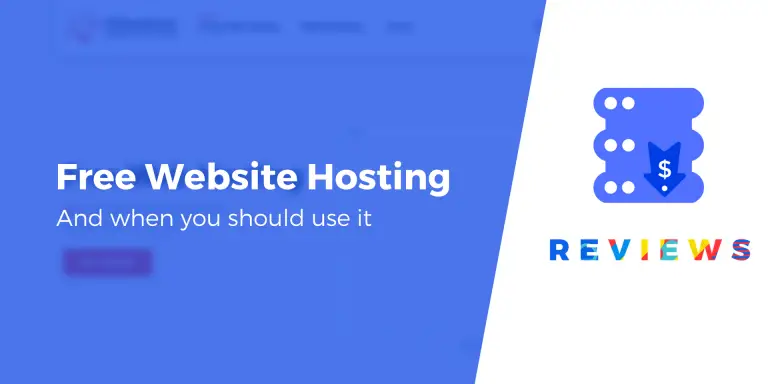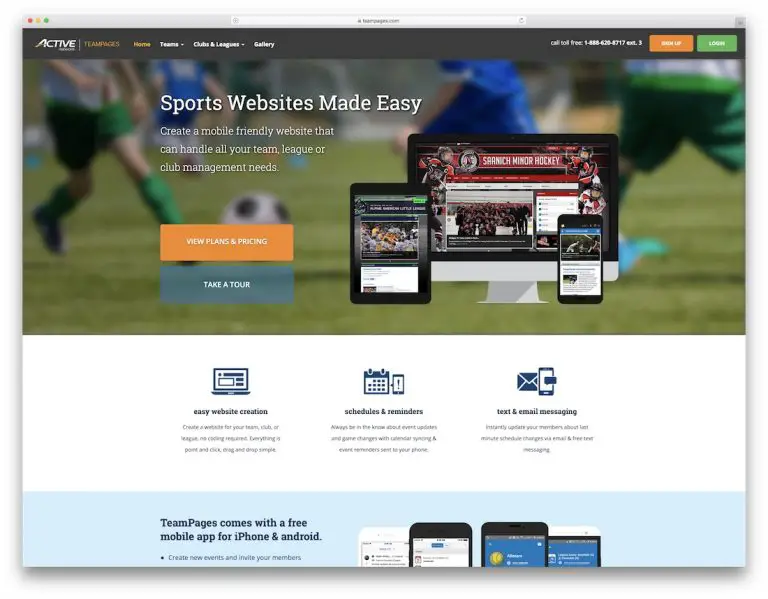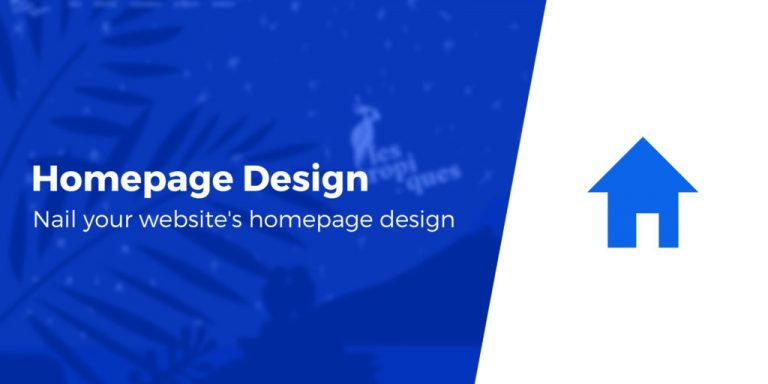ProfileGrid est décrit par ses créateurs comme un plugin de profil utilisateur pour WordPress. Cependant, ce plugin peut faire beaucoup plus que cela.
Parmi ses fonctionnalités, citons la possibilité de restreindre l'accès au contenu, d'activer la messagerie privée et de créer des groupes d'utilisateurs. Les autres utilisations de ce plugin sont de collecter les paiements des utilisateurs, d'accepter les soumissions d'articles de blog via des formulaires front-end et de permettre aux utilisateurs de devenir des «amis» les uns des autres.
En fait, ProfileGrid a une très longue liste de fonctionnalités qui rendent ce plugin difficile à résumer. Toutefois, nous tenterons d’expliquer exactement ce que cet outil peut faire et pourquoi vous souhaitez l’utiliser dans notre analyse pratique de ProfileGrid.
Donc, si vous souhaitez améliorer les profils des utilisateurs sur votre site Web WordPress et augmenter les fonctionnalités de base permettant de gérer plusieurs utilisateurs sur votre site, et bien plus encore, ProfileGrid pourrait être l'outil que vous recherchez.
Commençons…
Qu'est-ce que le plugin ProfileGrid WordPress?
Comme mentionné dans l'introduction de notre compte rendu de ProfileGrid, il s'agit d'un plugin WordPress avec une liste de fonctionnalités très variée. Toutefois, si vous avez plusieurs utilisateurs enregistrés sur votre site Web WordPress, alors ce plugin devrait vous intéresser. Mais même si vous ne travaillez que sur votre site Web, vous pouvez toujours trouver ProfileGrid un ajout utile à votre site.
Une fois que ProfileGrid est activé sur votre site Web WordPress, la première chose que vous remarquerez est que les profils des utilisateurs de votre site ont été améliorés. Si vous avez toujours voulu afficher plus d’informations dans la section du profil de l’utilisateur, ProfileGrid peut vous aider dans une publication publiée sur votre site Web WordPress.
ProfileGrid vous permet également de créer des groupes pour organiser vos utilisateurs. Vous pouvez également utiliser ce plug-in pour accepter les envois postés sur votre blog par les visiteurs de votre site Web. Restreindre l'accès à votre contenu publié fait également partie des fonctionnalités de ce plugin.
Pour vous donner un aperçu rapide, avant d’explorer plus en détail les fonctionnalités principales, voici certaines choses que vous pouvez faire avec ProfileGrid:
- Améliorer les profils utilisateur WordPress avec des champs personnalisés.
- Affichez des profils utilisateur WordPress améliorés sur vos publications et vos pages.
- Créez des groupes d'utilisateurs avec des chefs de groupe facultatifs.
- Restreindre l'accès au contenu avec une fonctionnalité optionnelle de paywall.
- Acceptez les articles de blog via les formulaires de soumission frontend.
- Plus beaucoup plus.
Comme vous pouvez le constater, ce plugin et ses nombreuses extensions peuvent faire beaucoup. Pour cette raison, il est fort probable qu’il puisse être utilisé pour améliorer avec succès votre site Web WordPress, quel que soit le type de projet sur lequel vous travaillez.
Ça semble intéressant? Alors continuez à lire…
ProfileGrid WordPress Plugin Caractéristiques
Pour plus d'informations, cette section de notre revue ProfileGrid explore certaines des meilleures fonctionnalités de ce plugin.
Créer des profils utilisateur WordPress personnalisés
La fonctionnalité clé – ou principale utilisation – de ce plugin est probablement la fonctionnalité de profil utilisateur WordPress personnalisée. Bien que comme mentionné, le plugin ProfileGrid peut faire beaucoup plus que cela. Grâce à la fonctionnalité du plug-in, vous et vos utilisateurs pouvez ajouter plus d'informations aux profils que ce qui serait possible avec les fonctionnalités WordPress par défaut.
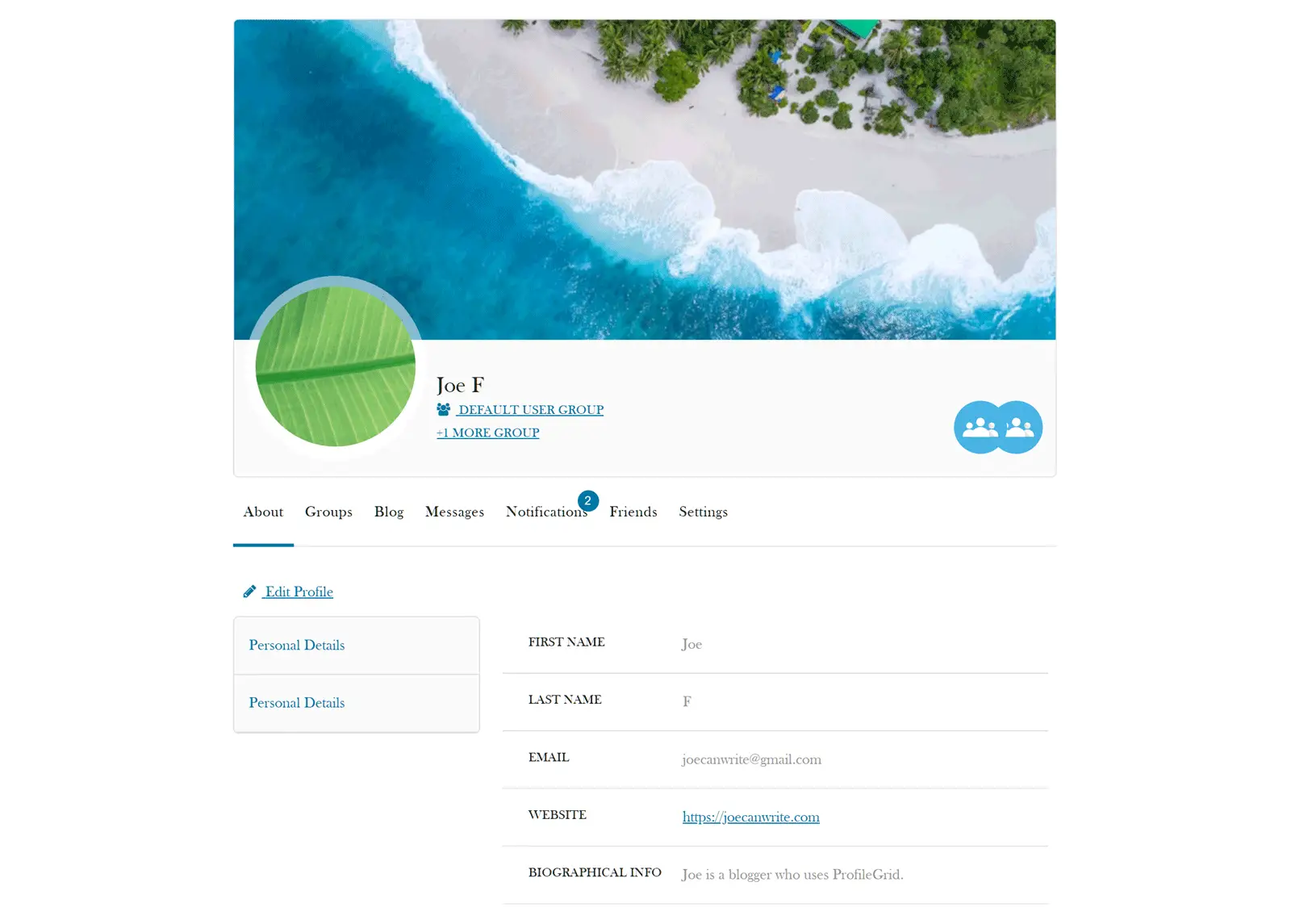
Selon la manière dont vous configurez le plug-in, les profils utilisateur peuvent inclure une image d'en-tête de profil, une photo d'utilisateur, des informations sur les groupes dans lesquels ils se trouvent et une liste des articles de blog publiés. Comme l’écran du profil d’intérieur utilise des onglets dans son interface, tout est bien organisé et facile d’accès.
Afficher les profils d'utilisateur améliorés
Décrite comme une partie essentielle de ProfileGrid, si vous avez besoin de publier des profils utilisateur personnalisés sur votre site Web WordPress, cette fonctionnalité vous intéressera. Comme nous venons de le voir dans notre revue de ProfileGrid, vous pouvez créer rapidement des profils d’utilisateur personnalisés avec ce plugin. Cependant, vous pouvez également publier ces profils sur le frontal de votre site Web WordPress.
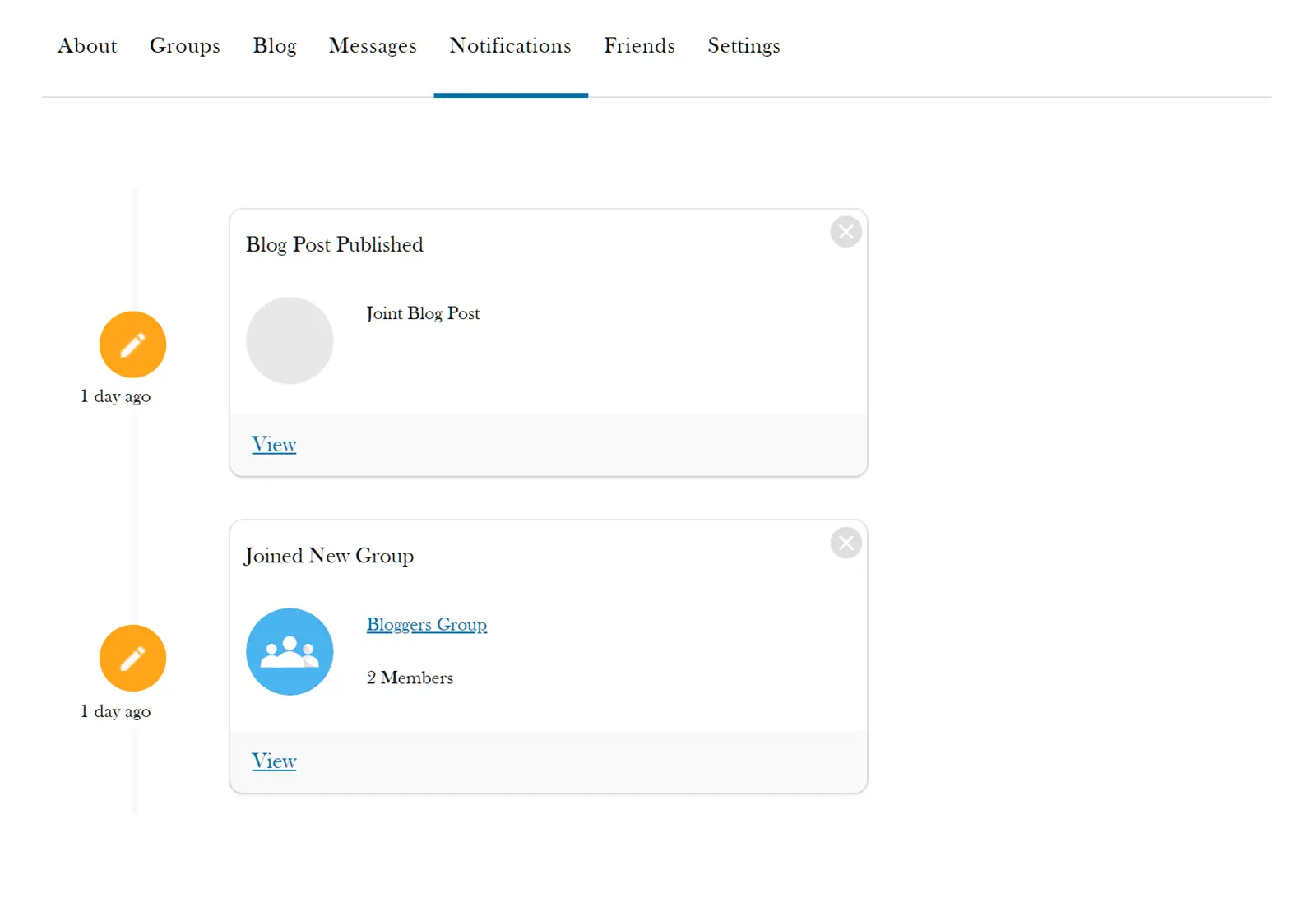
Comme il s'agit d'un très flexible profils utilisateur plugin WordPress vous avez beaucoup de contrôle sur la façon dont ces profils sont affichés sur le front-end de votre site Web. Cela signifie que les visiteurs de votre site et vos autres utilisateurs peuvent parcourir les profils des utilisateurs enregistrés. Les informations qu’ils peuvent voir, selon vos choix, incluent une image de couverture, un gravatar d’utilisateur et une zone de messagerie. Vous pouvez également afficher une section à propos de l'utilisateur ainsi que des liens vers ses articles de blog.
Créer des groupes d'utilisateurs personnalisés
La fonctionnalité Groupes de ProfileGrid vous permet de créer différents types de profils. Chaque groupe ou type de profil peut alors avoir ses propres propriétés. Ces propriétés incluent les champs de profil à afficher, ainsi que l’affectation d’un gestionnaire de groupe ou d’un modérateur. Les groupes peuvent également avoir leur propre flux de travail d'enregistrement pour vous assurer d'obtenir toutes les informations dont vous avez besoin pour chaque utilisateur.
En raison du fonctionnement de ProfileGrid, vous pouvez permettre à vos visiteurs de s’inscrire à l’un de vos groupes. Au lieu de cela, vous pourriez leur demander d'envoyer une demande pour demander la permission de rejoindre un groupe particulier. Le responsable du groupe ou l’administrateur du site peut ensuite approuver ou rejeter leur demande. Définir une limite du nombre d'utilisateurs autorisés dans un groupe est également une option, tout comme le mappage de groupes sur des rôles d'utilisateur WordPress spécifiques.
Si vous souhaitez afficher vos utilisateurs sur une page d'annuaire, vous pouvez filtrer la liste par type de groupe. Chaque groupe peut être défini comme ouvert ou fermé, selon que vous souhaitiez qu'il soit public ou privé. Les utilisateurs peuvent également rejoindre plusieurs groupes sur votre site Web si nécessaire.
Répertoires de groupe
Lors de la création d'un répertoire d'utilisateurs, chaque groupe peut avoir sa propre page de répertoire. Lors de la configuration de la page d’annuaire, vous pouvez facilement choisir les champs et les informations à propos de chaque utilisateur. Cela comprend l’affichage du nom du groupe et du badge, du nom du responsable du groupe et des autres champs personnalisés de votre choix.
Restreindre l'accès au contenu
Si vous souhaitez créer un site d'adhésion ou simplement limiter l'accès à certains contenus de votre site à certains utilisateurs, ProfileGrid dispose des fonctionnalités nécessaires. Vous pouvez également combiner cette fonctionnalité avec des groupes. Cela vous permet de configurer le plug-in pour contrôler l'accès au contenu, en fonction du groupe dans lequel se trouve un utilisateur.
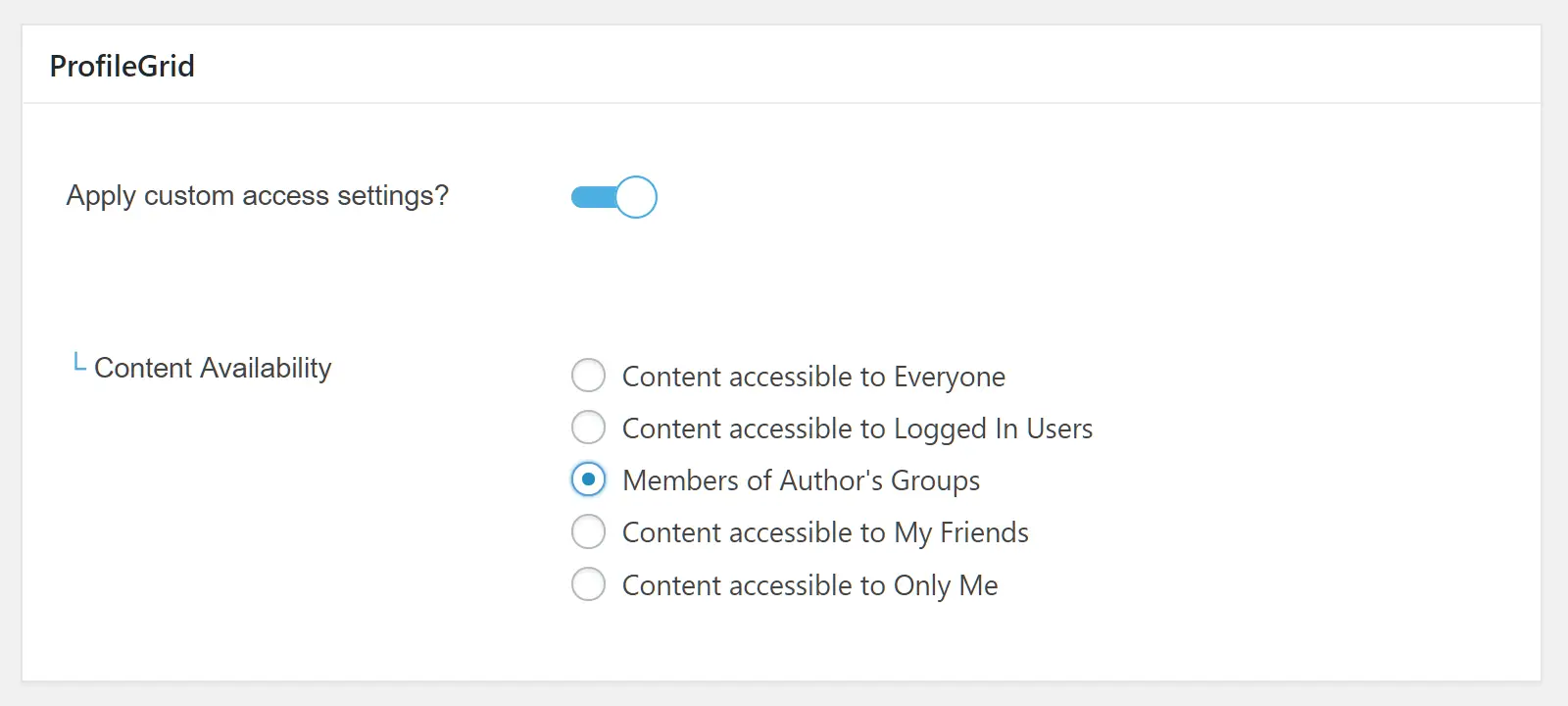
Une zone d'options est ajoutée à l'écran des publications WordPress et de l'éditeur de page dans le cadre des fonctionnalités de ProfileGrid. À partir de cette boîte facile d’accès, vous pouvez choisir qui peut accéder au contenu sur lequel vous travaillez. Les options d'accès étant très variées, vous bénéficiez d'un bon niveau de contrôle lorsque vous protégez du contenu avec ProfileGrid.
Monétisez votre contenu
Dans le cadre des fonctionnalités de restriction de contenu de ProfileGrid, vous pouvez demander aux utilisateurs de payer des frais pour accéder à certaines parties de votre site. Une façon de monétiser votre site de cette manière consiste à facturer aux utilisateurs des frais pour accéder à vos groupes. Par exemple, vous pouvez créer un groupe de membres privé contenant certains de vos meilleurs contenus ou des utilisateurs les plus informés. Ensuite, facturez une cotisation pour rejoindre ce groupe.
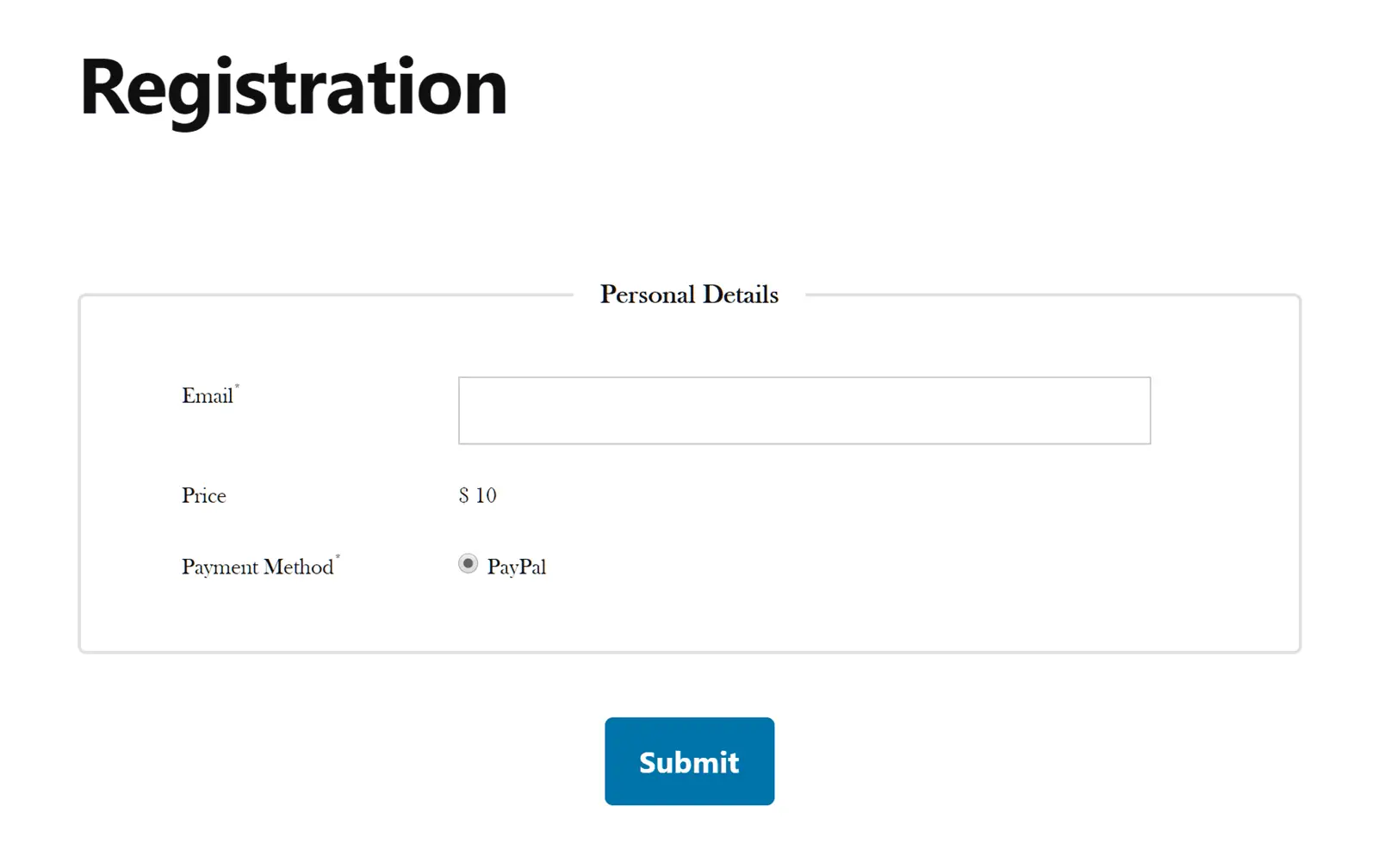
Etant donné que ProfileGrid possède une fonctionnalité de traitement de paiement intégrée, vous pouvez collecter des paiements sans avoir à utiliser d’autres plug-ins. Bien que ProfileGrid soit compatible avec d’autres plugins utiles, vous devez également les utiliser.
Formulaires de soumission frontend
Au lieu d'utiliser les formulaires d'inscription et de connexion WordPress par défaut, ProfileGrid vous fournit un ensemble de formulaires frontaux. Grâce à cela, vos visiteurs bénéficieront d'une expérience utilisateur cohérente lors de leur inscription et de leur connexion à votre site Web.
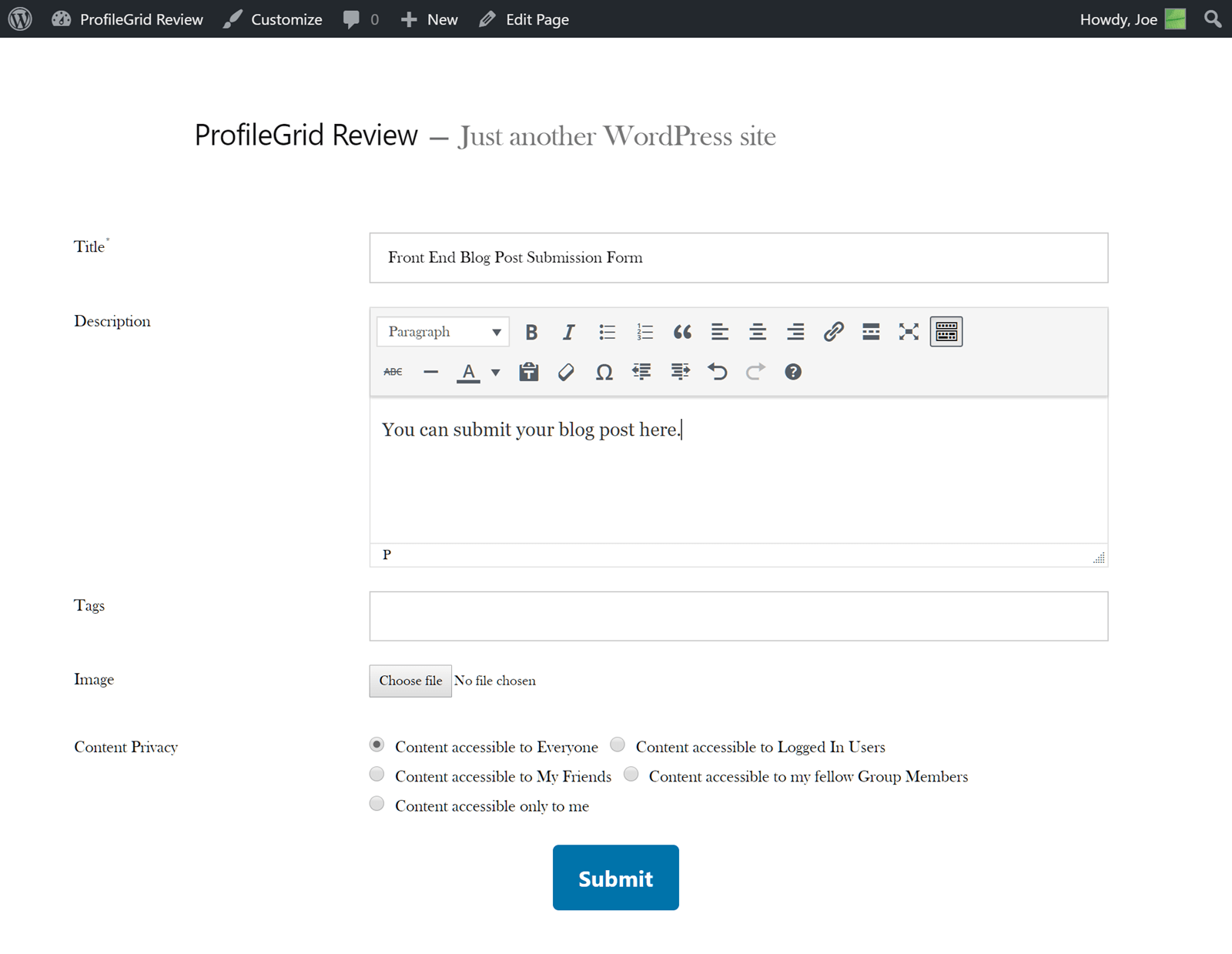
Comme vous pouvez vous attendre de ce plugin à ce jour, vous obtenez un contrôle total sur ces formulaires frontaux. Vous pouvez non seulement choisir les champs à afficher, mais vous avez également la possibilité de créer des formulaires de plusieurs pages. De ce fait, vous pouvez fractionner les champs sur plusieurs pages. L'avantage de cela est que cela peut aider à réduire le risque d'accabler vos visiteurs avec beaucoup de champs de saisie sur une seule page.
Cette fonctionnalité peut être combinée avec la fonctionnalité de groupes pour créer des formulaires personnalisés pour des groupes individuels, avec leurs propres champs.
Les formulaires peuvent également être utilisés pour accepter du contenu sur votre site Web. Les formulaires de soumission d'articles de blog frontend fonctionneraient bien pour accepter les articles d'invités. Ils pourraient également être utilisés pour simplifier le processus de réception de contenu des auteurs en contournant le tableau de bord WordPress et l'éditeur de publication.
Bibliothèque de codes courts
ProfileGrid utilise des codes abrégés pour vous permettre d'insérer des formulaires de soumission frontend et d'autres contenus dans vos publications et pages WordPress. Lorsque vous activez le plug-in sur votre site Web, ProfileGrid crée automatiquement un certain nombre de pages. Ces pages couvrent les pages d'enregistrement, de connexion et autres qui affichent les données du plug-in.
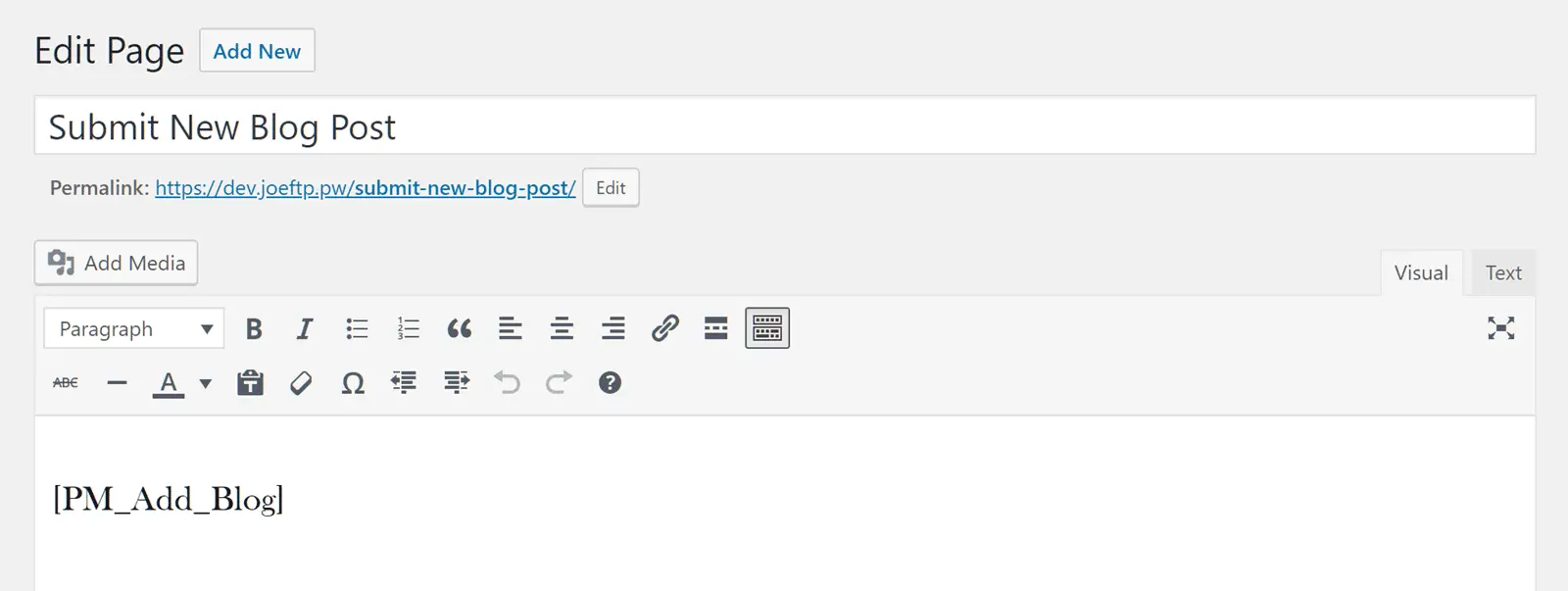
Vous pouvez facilement éditer n'importe laquelle de ces pages dans l'éditeur WordPress. Cela révèle le code court utilisé pour insérer le formulaire dans la page. Vous êtes libre de copier ces codes abrégés et de les utiliser sur d’autres publications et pages de votre site Web.
Système de messagerie instantanée
Pour rendre votre site Web plus interactif, vous pouvez activer la fonctionnalité de messagerie instantanée de ProfileGrid. Grâce à son utilisation de l’API WordPress Heartbeat, ProfileGrid dispose d’un système de messagerie qui fonctionne en temps réel.
La fonctionnalité du système de messagerie inclut la possibilité de voir le statut de la personne avec laquelle vous discutez, la possibilité d'utiliser emoji et les notifications en direct pour les nouveaux messages.
Système d'amis
Pour aider vos utilisateurs à créer des relations, professionnelles ou sociales, ProfileGrid comprend un système d'amis. Lorsqu'elle est activée, cette fonctionnalité permet aux utilisateurs d'envoyer des demandes d'amis, d'afficher rapidement leur liste d'amis et d'autres options. Lors de la configuration du plug-in, vous disposez de beaucoup de contrôle sur le fonctionnement de cette fonctionnalité pour vous assurer qu'elle convient à votre site.
Notifications automatiques par courrier électronique
ProfileGrid peut envoyer des courriels automatisés en fonction de déclencheurs personnalisés. Une fois vos modèles de courrier électronique créés, vous pouvez configurer ProfileGrid pour qu’il envoie un courrier électronique de bienvenue aux nouveaux utilisateurs ou d’autres courriers électroniques en fonction d’autres événements.
Grâce à l’utilisation de champs de fusion, il est facile de personnaliser ces courriels avec ProfileGrid. Les champs de fusion servent à insérer des données personnalisées dans les courriers électroniques, telles que le nom de l'utilisateur ou d'autres informations.
Si vous souhaitez que vos utilisateurs restent à jour sans augmenter votre charge de travail, cette fonctionnalité de ProfileGrid peut vous aider.
Outils de confidentialité et de restriction d'accès
Les utilisateurs administrateurs et les utilisateurs individuels peuvent contrôler ce qui est publiquement disponible sur le site et leurs profils avec ce plugin. En plus des fonctionnalités de restriction de contenu mentionnées précédemment dans cette révision de ProfileGrid, vous pouvez contrôler l'accès aux profils utilisateur.
D'autres fonctionnalités, telles que les murs du groupe d'utilisateurs, sont privées par défaut. Cela signifie que les membres du groupe peuvent poster des éléments en toute sécurité sur le mur, sans se soucier de savoir qui peut les voir. En plus de limiter l’accès aux articles de blog soumis par les utilisateurs, vous pouvez contrôler ce qui est visible dans le profil de l’utilisateur.
Cela termine notre guide sur le plugin ProfileGrid. Cependant, ce n’est pas la fin de la liste des fonctionnalités. Assurez-vous de vérifier le site plugin pour en savoir plus.
Options de tarification du plug-in ProfileGrid
Le plug-in ProfileGrid est libre d’utilisation et peut être téléchargé à partir du répertoire du plugin WordPress.org.
Cependant, vous pouvez mettre à niveau le plug-in pour déverrouiller les fonctionnalités premium, y compris certaines de celles couvertes dans cet examen de ProfileGrid. Bien que vous puissiez acheter les extensions individuellement, vous pouvez également toutes les acheter en un seul paquet.
Les options pour mettre à niveau et accéder aux extensions et fonctionnalités de ProfileGrid sont les suivantes:
- Extensions individuelles: à partir de 19,95 $.
- Forfait Premium: toutes les licences d’extensions à utiliser sur 1 site et 1 an de mises à jour et support: 79 $.
- Forfait Premium +: toutes les licences d’extensions pour une utilisation sur un nombre illimité de sites avec mises à jour à vie et assistance: 139 $.
Comme vous pouvez le constater, si vous utilisez ce plugin pendant plus d’un an ou deux, Premium + est la meilleure option.
Réflexions finales sur ProfileGrid
Cela a été un plugin difficile à évaluer! Grâce à ses nombreuses fonctionnalités qui peuvent améliorer les sites Web WordPress de différentes façons, il est difficile de décrire tout ce que cet outil peut faire.
Toutefois, si vous souhaitez rendre votre site Web plus interactif, gérer plusieurs utilisateurs plus efficacement ou si vous souhaitez davantage de contrôle sur la manière dont votre contenu est affiché, ProfileGrid vaut la peine d’être vérifié.
Étant donné qu’une version gratuite puissante est disponible, il n’ya aucune raison de ne pas essayer ProfileGrid par vous-même.
Cliquez ici pour en savoir plus sur ProfileGrid aujourd'hui.